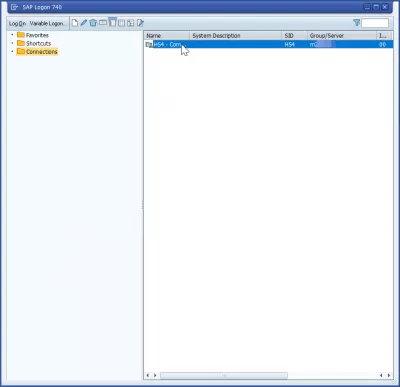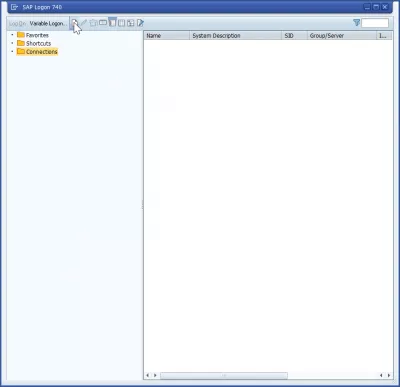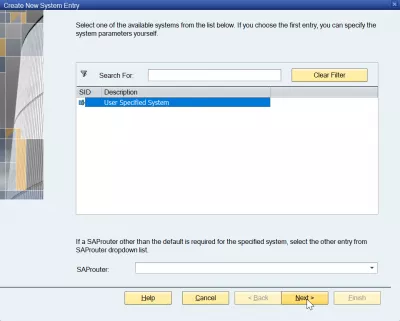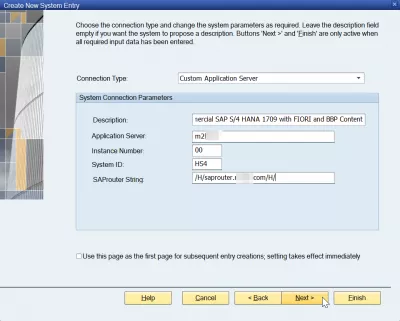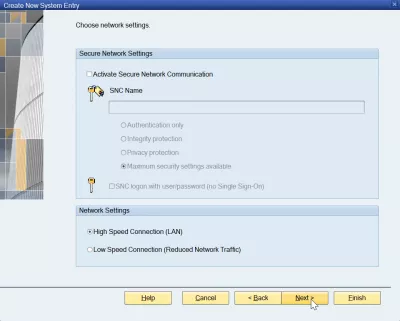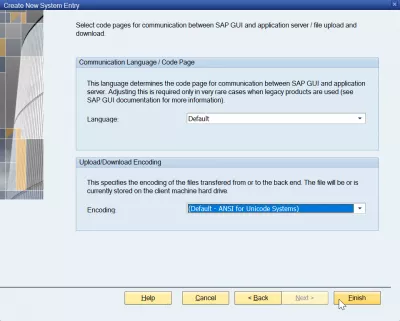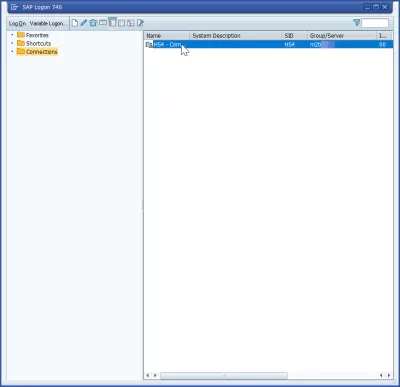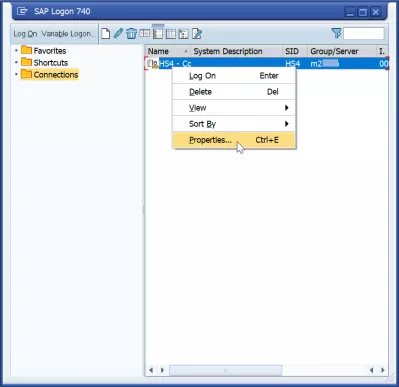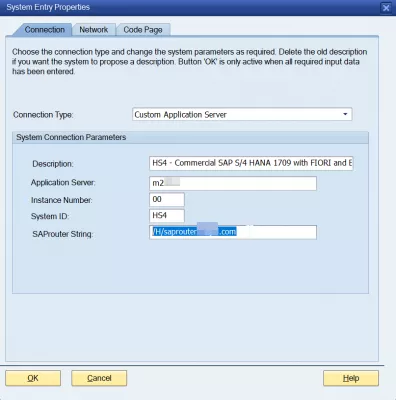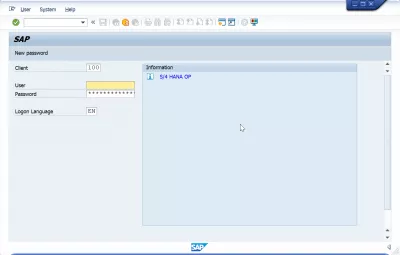បន្ថែមម៉ាស៊ីនមេនៅក្នុង SAP GUI 740 ក្នុង ៣ ជំហានងាយៗ។
ម៉ាស៊ីនមេ SAP ។ in SAP GUI 740
ដើម្បីចូលប្រើម៉ាស៊ីនបម្រើកម្មវិធី SAP និងប្រើចំណុចប្រទាក់ SAP GUI ឬ FIORI ជំហានដំបូងគឺត្រូវបន្តទាញយក SAP 740 បន្ទាប់មកបន្តការដំឡើង SAP 740 ដែលត្រូវគ្នាហើយបន្ទាប់មកតំឡើងម៉ាស៊ីនមេកម្មវិធី SAP មួយឬច្រើនដោយដៃដែលបានពន្យល់ ខាងក្រោមឬដោយប្រើបញ្ជីម៉ាស៊ីនមេ SAP LOGON ដែលមានស្រាប់ - ហើយទីបំផុតចំណុចប្រទាក់ផ្ទាល់ខ្លួន៖ ប្តូរភាសា SAP ឬប្តូរប្រធានបទ SAP ។
នីតិវិធីគឺស្រដៀងនឹងការបន្ថែមម៉ាស៊ីនមេនៅក្នុង SAP 750 ។
ការតំឡើងម៉ាស៊ីនមេ SAP នីមួយៗនឹងតំណាងអោយឧទាហរណ៍នៃអេសអេសដែលអ្នកនឹងតភ្ជាប់ជាទូទៅពួកវានីមួយៗតំណាងអោយបរិស្ថានខុសៗគ្នាដូចជាការអភិវឌ្ឍន៍ការអភិវឌ្ឍន៍សុពលភាពអាជីវកម្មនិងផលិតកម្មនិងខុសគ្នាសំរាប់អង្គភាពអាជីវកម្មរបស់ក្រុមហ៊ុន។
រាល់ម៉ាស៊ីនមេកម្មវិធី SAP តែមួយមានប្រព័ន្ធទិន្នន័យសំណុំទិន្នន័យនិងកម្មវិធីផ្ទាល់ខ្លួន។ ពួកវាអាចត្រូវបានថតចម្លងនិងមាននៅលើម៉ាស៊ីនមេ SAP នីមួយៗឬខុសគ្នានៅលើវានីមួយៗ។
សូមមើលខាងក្រោមអំពីរបៀបបន្ថែមការភ្ជាប់ថ្មីដោយដៃនៅក្នុងបញ្ជីម៉ាស៊ីនមេ SAP LOGON ដែលបង្ហាញនៅក្នុងចំណុចប្រទាក់ SAP GUI ។
១- បន្ថែមការភ្ជាប់ថ្មីនៅក្នុង SAP GUI ។
ជំហានដំបូងនឹងត្រូវបន្ថែមការតភ្ជាប់ថ្មីនៅក្នុង SAP GUI ដោយចុចលើប៊ូតុងធាតុថ្មីរូបតំណាងទំព័រពណ៌ស។
បន្ទាប់ពីនោះជ្រើសរើសប្រព័ន្ធដែលបានបញ្ជាក់ដោយអ្នកប្រើព្រោះព័ត៌មានលំអិតម៉ាស៊ីនមេកម្មវិធី SAP នឹងត្រូវបញ្ចូលដោយដៃ។
២- បញ្ចូលព័ត៌មានលំអិតម៉ាស៊ីនមេកម្មវិធី SAP តាមតម្រូវការ
ប៉ារ៉ាម៉ែត្រនៃការតភ្ជាប់ប្រព័ន្ធនឹងត្រូវវាយបញ្ចូលក្នុងប្រអប់ដែលត្រូវគ្នាហើយចាំបាច់ទាំងអស់៖
- ការពិពណ៌នាជាអត្ថបទដែលនឹងជួយអ្នកឱ្យស្គាល់ម៉ាស៊ីនមេជាក់លាក់នេះនៅក្នុងបញ្ជី,
- ម៉ាស៊ីនបម្រើពាក្យសុំឈ្មោះម៉ាស៊ីនមេដែលត្រូវតែផ្តល់ដោយអ្នកគ្រប់គ្រងប្រព័ន្ធ។
- ឧទាហរណ៍លេខ, ចំនួនពីរខ្ទង់, ដោយសារតែប្រព័ន្ធ SAP មួយអាចមានករណីផ្សេងគ្នា,
- លេខសម្គាល់ប្រព័ន្ធដែលជាលេខកូដអត្តសញ្ញាណតែមួយគត់នៃការតំឡើង SAP ។
- ខ្សែអក្សរ SAPRouter ដែលតំណាងឱ្យការតភ្ជាប់រវាងម៉ាស៊ីន។
អេក្រង់បន្ទាប់ជាធម្មតាមិនត្រូវការការផ្លាស់ប្តូរទេព្រោះវានឹងស្នើសុំការកំណត់បណ្តាញដែលមានសុវត្ថិភាពដូចជាប៉ារ៉ាម៉ែត្រទំនាក់ទំនងបណ្តាញសុវត្ថិភាព SAP ប្រសិនបើមាននិងការកំណត់បណ្តាញជាយថាហេតុដើម្បីកាត់បន្ថយចរាចរណ៍បណ្តាញនៅលើអ៊ីនធឺណិតយឺត។
នៅចុងបញ្ចប់អេក្រង់ចុងក្រោយនៃនីតិវិធីបង្កើតម៉ាស៊ីនបម្រើកម្មវិធី SAP ស្នើសុំភាសាក្នុងករណីដែលអ្នកចង់ផ្លាស់ប្តូរភាសា SAP និងការអ៊ិនកូដតួអក្សរផងដែរដែលអាចមានសារៈសំខាន់អាស្រ័យលើការកំណត់រចនាសម្ព័ន្ធមូលដ្ឋានរបស់អ្នក។
៣- ភ្ជាប់ទៅម៉ាស៊ីនមេកម្មវិធី SAP ។
បន្ទាប់ពីបានអនុវត្តជំហានទាំងនេះម៉ាស៊ីនបម្រើកម្មវិធី SAP នឹងត្រូវបានបន្ថែមទៅបញ្ជីម៉ាស៊ីនមេ SAP LOGON និងអាចមើលឃើញនៅលើបញ្ជីម៉ាស៊ីនមេចំណុចប្រទាក់ចំណុចប្រទាក់អ្នកប្រើ SAP 740 ។
ក្នុងករណីដែលអ្នកមានកំហុសខណៈពេលបង្កើតធាតុបញ្ជីម៉ាស៊ីនមេសូមចុចខាងស្តាំលើវាហើយជ្រើសរើសជំរើសលក្ខណៈសម្បត្តិ។
នៅក្នុងលក្ខណសម្បត្តិអ្នកនឹងមានសិទ្ធិចូលប្រើអេក្រង់ដែលស្រដៀងនឹងអេក្រង់កំឡុងពេលតំឡើងហើយនឹងអាចកែប្រែលក្ខណសម្បត្តិណាមួយរបស់ម៉ាស៊ីនមេ SAP ។
នៅពេលម៉ាស៊ីនមេកម្មវិធី SAP ត្រឹមត្រូវហើយគ្រាន់តែចុចទ្វេដងលើធាតុនៅក្នុងបញ្ជីម៉ាស៊ីនមេ SAP ចូលដើម្បីបើកចំណុចប្រទាក់ GUI SAP 740 និងចូលទៅម៉ាស៊ីនមេកម្មវិធីរបស់អ្នក។
សំណួរដែលគេសួរញឹកញាប់
- តើម៉ាស៊ីនមេត្រូវបានបន្ថែមនៅក្នុង SAP Gui 740 យ៉ាងដូចម្តេច?
- ការបន្ថែមម៉ាស៊ីនមេនៅក្នុង SAP GUI 740 ពាក់ព័ន្ធនឹងការទាញយកកម្មវិធីដំឡើងវាហើយបន្ទាប់មកកំណត់រចនាសម្ព័ន្ធរបស់ម៉ាស៊ីនមេអេសអេសអេសអេស * ។
ណែនាំទៅ SAP HANA សម្រាប់វីដេអូដែលមិនមែនជាបច្ចេកវិទ្យា

Yoann Bierling គឺជាការបោះពុម្ពផ្សាយវេបនិងឌីជីថលប្រឹក្សាឌីជីថលដែលធ្វើឱ្យផលប៉ះពាល់ជាសកលតាមរយៈជំនាញនិងការច្នៃប្រឌិតបច្ចេកវិទ្យា។ ងប់ងល់នឹងការផ្តល់អំណាចដល់បុគ្គលនិងអង្គការឱ្យរីកចម្រើនក្នុងយុគសម័យឌីជីថលគាត់ត្រូវបានជំរុញឱ្យទទួលបានលទ្ធផលពិសេសនិងជំរុញកំណើនតាមរយៈការបង្កើតមាតិកាអប់រំ។